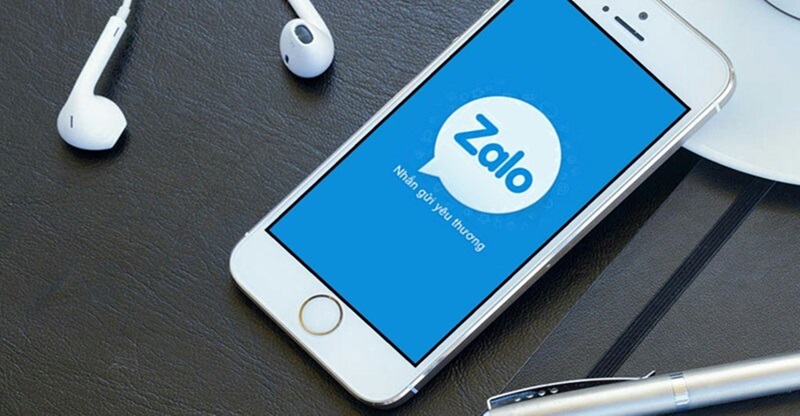Zalo là một ứng dụng đang ngày càng phổ biến nhờ khả năng gọi điện, nhắn tin miễn phí cũng như gửi hình ảnh rõ nét. Tuy cung cấp nhiều tính năng hữu ích nhưng Zalo hiện tại chưa hỗ trợ ghi âm cuộc gọi. Nếu bạn đang tìm cách ghi âm cuộc gọi Zalo trên iPhone thì những thông tin dưới đây chắc chắn sẽ hữu ích với bạn!
1. Tại sao cần ghi âm cuộc gọi Zalo trên iPhone?
Biết cách ghi âm cuộc gọi Zalo trên iPhone sẽ mang lại nhiều lợi ích, có thể kể đến như:
-
Lưu trữ thông tin quan trọng: Ghi âm sẽ giúp bạn lưu lại những thông tin quan trọng trao đổi trong cuộc gọi Zalo phục vụ mục đích học tập, giao dịch công việc…
-
Bằng chứng pháp lý: Trong một số trường hợp, bạn cần chứng minh điều gì đó và việc ghi lại sẽ giúp bạn có được những bằng chứng quan trọng và cụ thể hơn.
-
Chia sẻ và lưu trữ thông tin: File ghi âm sẽ giúp bạn chia sẻ nội dung cuộc gọi với người khác hoặc lưu trữ làm kỷ niệm với gia đình, bạn bè.
-
Ghi nhớ chi tiết cuộc trò chuyện: Cuộc gọi Zalo chứa rất nhiều thông tin phức tạp nên bạn cần ghi lại để ghi nhớ thông tin chi tiết và chính xác nhất.
-
Hỗ trợ việc làm: Đối với một số nghề như tư vấn, chăm sóc khách hàng, viết báo,… cần ghi âm cuộc gọi trong khi làm việc.
-
Cải thiện kỹ năng giao tiếp: Đôi khi bạn có thể ghi âm cuộc gọi, nghe lại và đánh giá kỹ năng giao tiếp của mình để cải thiện.
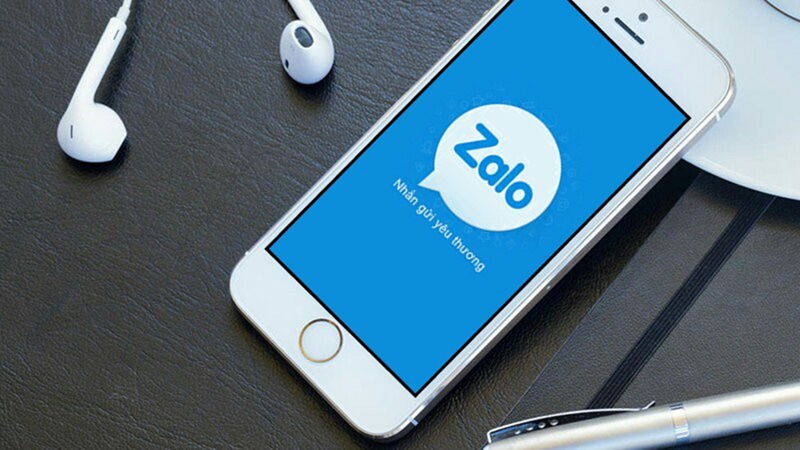
Ghi âm cuộc gọi Zalo trên iPhone có thể giúp người dùng lưu trữ những thông tin quan trọng và hỗ trợ công việc khi cần thiết.
2. Phần mềm ghi âm cuộc gọi Zalo trên iPhone
Hiện tại ứng dụng Zalo chưa hỗ trợ chức năng ghi âm cuộc gọi. Vì vậy, bạn cần có sự hỗ trợ của bên thứ 3. Sau đây là 3 phần mềm ghi âm cuộc gọi Zalo thường được sử dụng trên iPhone:
2.1. Ghi âm cuộc gọi – Phần mềm ghi âm cuộc gọi IntCall
Ghi Âm Cuộc Gọi – IntCall là phần mềm ghi âm cuộc gọi Zalo trên iPhone, hỗ trợ ghi âm cuộc gọi trong và ngoài nước một cách thuận tiện. Ngoài chức năng ghi âm, phần mềm còn hỗ trợ lưu, xóa file ghi âm, chia sẻ file ghi âm qua email hay đồng bộ dễ dàng với iTunes trên máy tính, đồng thời còn có thể giúp bạn đổi tên file ghi âm để lưu trữ và tìm kiếm nhanh chóng.
Tuy nhiên, bạn có thể phải trả một khoản phí nhỏ (khoảng 1$) để sử dụng tính năng Call Recorder – ghi âm trên phần mềm IntCall.
2.2 Cách ghi âm cuộc gọi Zalo trên iPhone qua ứng dụng TapeACall
Với phiên bản miễn phí, TapeACall cho phép bạn ghi âm 60 giây đầu tiên của cuộc gọi Zalo với chất lượng cao trên iPhone. Không những vậy, TapeACall còn cho phép lưu trữ, xóa, chia sẻ file qua Gmail, Facebook và nhiều nền tảng khác hoặc tải lên Google Drive, Dropbox.
Để có toàn quyền truy cập vào các tính năng khác và sử dụng không hạn chế, bạn cần phải trả phí, có thể là 10 USD.

Phần mềm TapeACall hỗ trợ ghi âm cuộc gọi Zalo trên iPhone và được nhiều người sử dụng.
2.3 Ghi âm qua phần mềm Cube ACR
Cách ghi âm cuộc gọi Zalo trên iPhone thông qua phần mềm Cube ACR cũng được nhiều người sử dụng. Ngoài chức năng ghi, ứng dụng còn hỗ trợ quản lý file ghi như xóa, chuyển tiếp file ghi đến thiết bị hoặc các dịch vụ sao lưu khác.
Đặc biệt, phần mềm này có thể tự động ghi âm khi bạn bắt đầu cuộc gọi, tự động ghi âm số điện thoại đã liên hệ và hỗ trợ tạo danh sách liên hệ muốn ghi âm.
3. Hướng dẫn cách ghi âm cuộc gọi Zalo trên iPhone
Sau khi tải và cài đặt thành công một trong những phần mềm ghi âm trên về điện thoại. Để ghi âm cuộc gọi Zalo trên iPhone bạn thực hiện theo các bước sau:
-
bước 1: Mở ứng dụng ghi âm trên điện thoại của bạn.
-
Bước 2: Cho phép ứng dụng truy cập các tính năng cần thiết trên điện thoại của bạn, chẳng hạn như micrô, danh bạ hoặc các quyền khác dựa trên yêu cầu sử dụng của ứng dụng.
-
Bước 3: Khi có cuộc gọi Zalo, nếu muốn ghi âm bạn chỉ cần nhấn vào biểu tượng “Ghi” trên giao diện ứng dụng. Sau đó, ứng dụng sẽ bắt đầu ghi âm cuộc gọi của bạn.
4. Mẹo ghi âm cuộc gọi Zalo chất lượng cao trên iPhone
Để có file ghi âm cuộc gọi Zalo trên iPhone chất lượng cao, bạn có thể tham khảo ngay thủ thuật hữu ích sau:
-
Nói to và rõ ràng hoặc giữ micro càng gần miệng càng tốt.
-
Khi nói chuyện hãy chọn nơi yên tĩnh và tránh xa những nơi ồn ào.
-
Tránh nói chuyện trong môi trường có nhiều thiết bị phát Wifi hoặc loa.
-
Đảm bảo tốc độ Wifi ổn định và kết nối không bị gián đoạn.
-
Để đảm bảo chất lượng âm thanh tốt nhất, bạn có thể điều chỉnh định dạng của file ghi âm sau khi ghi.
-
Xác định thời gian ghi mà ứng dụng cho phép để chọn thời gian ghi phù hợp với nhu cầu của bạn.
-
Thường xuyên kiểm tra và vệ sinh loa, loa nghe trên điện thoại để tránh ảnh hưởng đến việc ghi âm.
Với những thông tin trên chắc hẳn bạn đã biết cách ghi âm cuộc gọi Zalo trên iPhone rồi phải không? Đừng quên ghi âm cuộc gọi chất lượng cao và hỗ trợ công việc của bạn tốt hơn, hãy đầu tư một chiếc iPhone “chính hãng” và chính hãng.
Hãy đến và “rinh ngay” chiếc iPhone ưng ý nhất, với giá hợp lý, cam kết chính hãng 100%, chính sách bảo hành 1 năm, giao hàng tận nơi nhanh chóng cùng nhiều chương trình khuyến mãi và hậu mãi cực kỳ hấp dẫn. quan tâm.